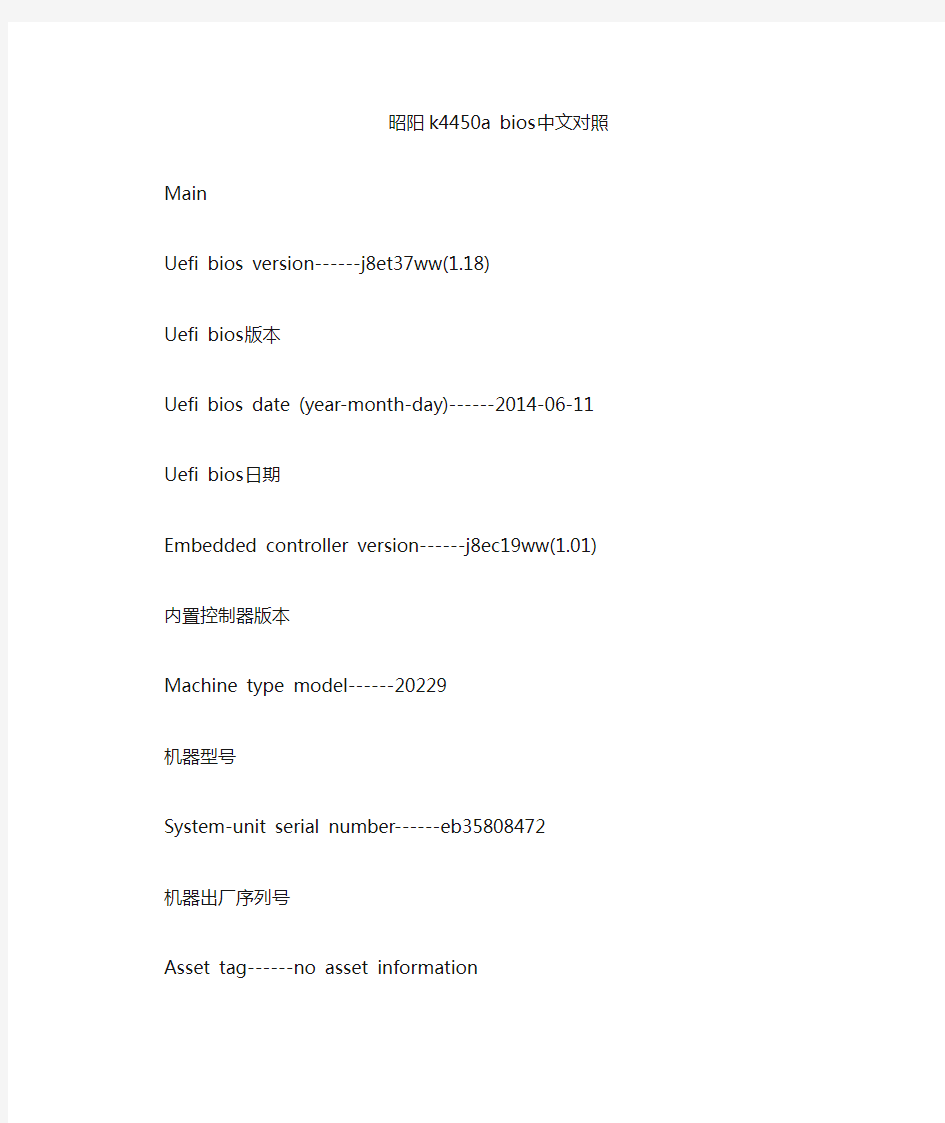
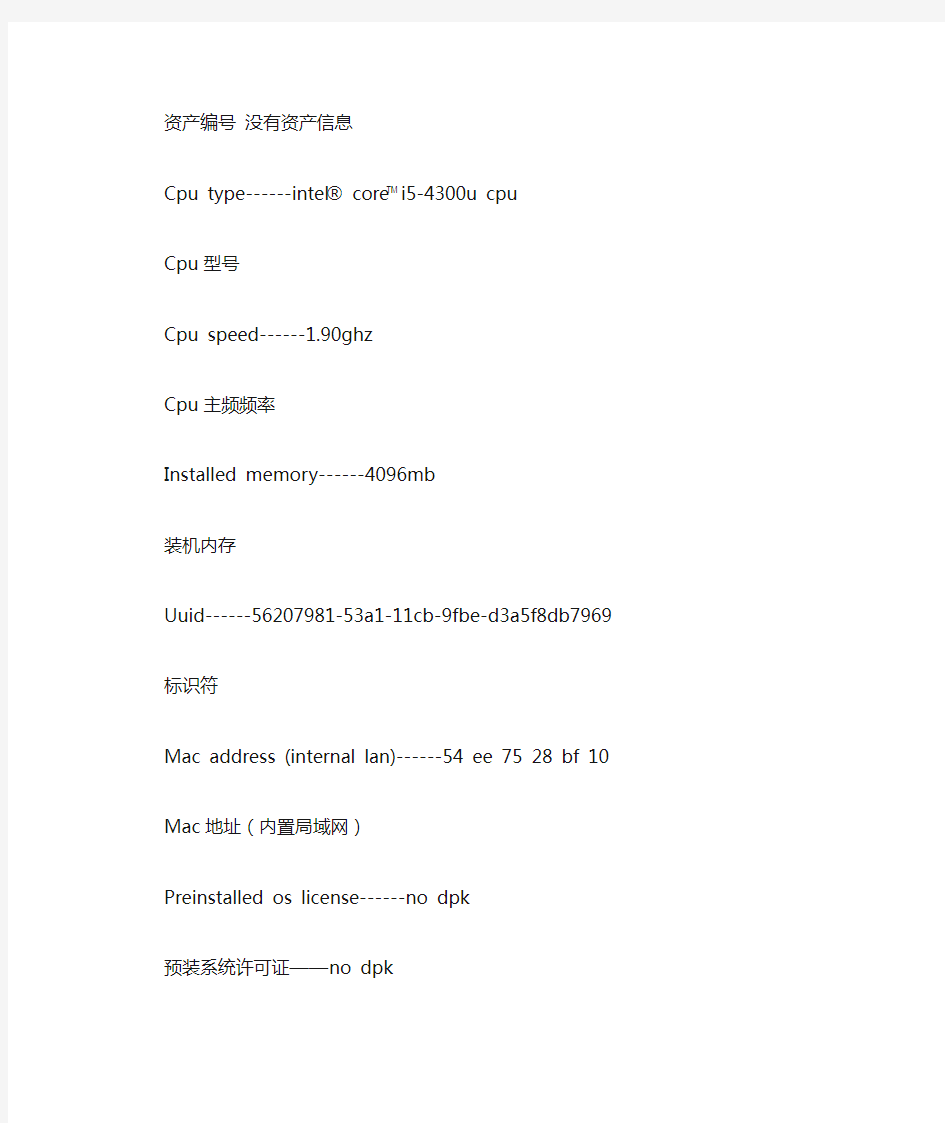
昭阳k4450a bios中文对照Main
Uefi bios version------j8et37ww(1.18)
Uefi bios版本
Uefi bios date (year-month-day)------2014-06-11
Uefi bios日期
Embedded controller version------j8ec19ww(1.01)
内置控制器版本
Machine type model------20229
机器型号
System-unit serial number------eb35808472
机器出厂序列号
Asset tag------no asset information
资产编号没有资产信息
Cpu type------intel? core?i5-4300u cpu
Cpu型号
Cpu speed------1.90ghz
Cpu主频频率
Installed memory------4096mb
装机内存
Uuid------56207981-53a1-11cb-9fbe-d3a5f8db7969
标识符
Mac address (internal lan)------54 ee 75 28 bf 10
Mac地址(内置局域网)
Preinstalled os license------no dpk
预装系统许可证——no dpk
Uefi secure boot------off
Uefi启动关闭
Config
Nerwork------网络
Wake on lan******[ac only]/disabled/ac and battery
网络唤醒******只交流/关闭/交流和电池
Ethernet lan option rom******[enabled]/disabled
可以从集成的网络设备启动******允许/关闭
Wireless lan radio******[on]/off
无线局域网
Usb------
Usb uefi bios support******[enabled]/disabled
Usb启动
Always on usb******[ enabled]/disabled
永远开启usb
-charge in battery mode******[disabled]/ enabled
电池充电模式
Usb 3.0 mode******[smart auto]/ disabled/ enabled/auto
Usb 3.0模式******聪明的自动/关闭/开启/自动
Keyboard/mouse------键盘鼠标
Fn and ctrl key swap******[ disabled]/ enabled
Fn键与ctrl键切换*****关闭/开启
Fn key lock******[ disabled]/ enabled
Fn键按下即锁定(关设定为fn按下有效,开设定为fn一直按下)Display------显示
Boot display device******[Lenovo lcd]/analog (vga)/hdmi
显示设备******联想lcd显示器/vga显示器/hdmi显示器Graphics device******[switchable graphics]/integrated graphics
图形设备******可切换显卡/集显
Os detection for switchable graphics******[ enabled]/disabled
操作系统检测切换显卡
Power------
Intel ? speedstep technology******[ enabled]/disabled
Intel ? speedstep技术(通电和电池状态切换技术)
Cpu power management******[ enabled]/ disabled
Cpu电源管理
Beep and alarm------警报
Keyboard beep******[ enabled]/ disabled
键盘警报
Serial ata (sata)------
Sata controller mode option******[ahci]/compatibility
Sata控制模式选项******sata模式/兼容模式
Cpu------
Core multi-processing******[ enabled]/ disabled
多核处理器
Intel ? hyper-threading technology******[ enabled]/ disabled
英特尔?超线程技术
Security
Password------
Supervisor password******[enter]
-password status******disabled
Lock uefi bios settings******[disabled]/enabled
Password at unattended boot******[enabled] /disabled
Password at restart******[disabled]/ enabled
Set minimum length******[disabled]/4 characters/5 characters/6 characters/7 characters/8 characters/9 characters/10 characters/11 characters/12 characters
Power-on password******[enter]
-password status******disabled
Hard disk1 password******[enter]
“setup confirmation******select ‘user’ only or ‘user + master ’******[user]/[user + master]”-password status******disabled
Hard disk2 password******[enter]
“setup confirmation******select ‘user’ only or ‘user + master’******[user]/[user + master]”-password status******disabled
Uefi bios update option------ Uefi bios更新选项
Flash bios updating by end-users******[enabled] /disabled
由最终用户Flash bios更新
Secure rollback prevention******[disabled]/enabled
预防安全的回滚
Memory protection------内存保护
Execution prevention******[enabled] /disabled
数据执行保护
Virtualization------虚拟
Intel ? virtualization technolog******[disabled]/enabled
英特尔?虚拟化技术
Intel? vt-d feature******[disabled]/enabled
英特尔?vt-d特性
i/o prot access------i / o访问选项
Ethernet lan******[enabled] /disabled
以太网
Wireless lan******[enabled] /disabled
无线网
Bluetooth******[enabled] /disabled
蓝牙
Usb port******[enabled] /disabled
Usb接口
Memory card slot******[enabled] /disabled
记忆卡槽
Integrated camera******[enabled] /disabled
Microphone******[enabled] /disabled
麦克风
Fingerprint reader******[enabled] /disabled
指纹识别
anti-theft------防盗技术
intel ? at module activation
英特尔?模块激活
-current setting******[enabled] /disabled/permanently disabled 当前设置
-current state******not activated
当前状态******没有激活
Computrace-----追踪程序
Computrace module activation
追踪程序激活
-current setting******[enabled] /disabled/permanently disabled 当前设置
-current state******not activated
当前状态******没有激活
secure boot------安全启动
secure boot******[disabled]/enabled
安全启动
platform mode******user mode
平台模式******用户状态
secure boot mode******standard mode
安全启动模式******标准模式
reset to setup mode******[enter]
重置设置模式
“setup confirmation****** reset to setup mode ?******[yes]/[no]”安装确认******重置设置模式?******
restore factory keys******[enter]
恢复出厂设置
“setup confirmation****** restore factory keys ?******[yes]/[no]”安装确认******恢复出厂设置?******
Startup启动
Boot------
Boot priority order启动优先顺序
https://www.doczj.com/doc/5817395386.html,b cd
3.ata hdd0 hgst hts725050a7e630
4.ata hdd1 liteonit lss-16l6g
https://www.doczj.com/doc/5817395386.html,b hdd
6.pci lan realtek pxe b02 d00
Excluded from boot priority order
排除在引导优先顺序
Network book******[ata hdd1:liteon]/usb cd/usb fdd/ata hdd0 hgst hts725050a7e630/ata hdd1 liteonit lss-16l6g/usb hdd/pci lan realtek pxe b02 d00
网络启动
Uefi/legacy boot******[both]/uefi only/legacy only
Uefi/传统BIOS启动******二者都使用
-uefi/legacy boot priority******[legacy first]/uefi first
efi/传统BIOS优先顺序******
-csm support******[yes]
兼容性支持模块
Boot mode******[quick]/diagnostics
引导模式******【快速】/诊断
Option key display******[enabled]/disabled
选择键显示
Boot device list f12 option******[enabled] /disabled
F12键启用设备清单
Boot order lock******[disabled]/ enabled
启动顺序锁
Restart重启
Exit saving changes退出且保存更改
“setup confirmation****** save configuration changes and exit now ?******[yes]/[no]”
Exit discarding changes退出且不保存更改
“setup warning****** configuration has not been saved ! save before exiting ?******[yes]/[no]”
Load setup defaults读取默认值
“setup confirmation****** Load defaults configuration now ? os optimized defaults disabled******[yes]/[no]”-os optimized******[disabled]/enabled
系统优化
Discard changes放弃更改
“setup confirmation****** Load previous configuration now ? ******[yes]/[no]”
Save changes保存更改
“setup confirmation****** save configuration changes now ? ******[yes]/[no]”
开始使用Windows 10 出品意图 Windows?10是微软公司最新版本的操作系统。联想非常高兴能够推出预装了Windows 10的电脑。 这款操作系统是个人电脑(PC)非常重要的一部分。如果您的电脑上的操作系统用起来很棒,那么您的(用户)体验也会非常爽。基于以上考虑,我们出品了这份用户指南。 如果您已经了解了基础性的内容,那么可以去微软的官网获取更多更深的内容。假设联想提供的有关Windows 10的信息与微软提供的有冲突,那么以微软官方的为准。 第一章“取出”Windows(OOBE) 什么是OOBE? 如果你的联想电脑上预装了任意版本的Windows,那么在第一次开机的时候都需要先“取出”Windows。这与开箱取出硬件产品差不多。这一过程被称为OOBE,
或者是开箱体验(out-of-box)。 OOBE的过程中需要做些什么事情 下面的表格列出了在OOBE过程中需要做些什么事情,其中清楚地展示了哪些是必须做的哪些是可以选择的 您就是管理员 您在OOBE过程中使用的本地账号或微软账号都会成为系统的管理员账号。作为管理员,您可以改变安全设置、安装应用、创建账号并因为做出改变而影响到其他账号。 出于安全考虑,我们强烈建议您在OOBE之后创建并使用标准的用户账号。至于“如何添加用户账号”详见后文。
接下来该做些什么 检查激活状态 Windows是必须要激活的。如果你的电脑连接了互联网,那么会自动激活电脑上的Windows 10.。 第一步:右键单击选择“开始”按钮,选择“控制面板” 第二步:点击“系统与安全”→“系统”。你可以在“Windows激活”中核实你的电脑里的Windows 10的激活状态。 使用或安装安全软件 为了保护您的电脑免于病毒(的损害)或者其他方式的攻击,请使用或安装安全软件(杀毒软件或防火墙)。 出于保护的目的,您的联想电脑上可能已经预装了安全软件(一般是McAfee—译者注)。预装的安全软件有一段时间的免费试用期,过期以后您需要花钱购买使用许可。 温馨提示:如果您想要安装其他(品牌)的安全软件,请先卸载电脑上已有的。如果电脑上同时安装有多个不同的安全软件,可能会因为互相冲突而造成各种问题。 创建系统备份 当您完成Windows的设置并安装好了常用软件,我们强烈建议您使用联想的“一键还原”来创建系统备份(其实一键还原只能备份部分重要系统文件,建议大家使用Windows自带的备份工具来操作—译者注)。
本快捷键主要以联想笔记本V470C和V570C为主 Fn + Esc:开启/ 关闭内置摄像头。 Fn + F1:让电脑进入睡眠模式。 Fn + F2:开启/关闭LCD 屏幕背光灯。 Fn + F3:打开显示设备转换界面以选择笔记本或外部显示设备。Fn + F4:打开显示器分辨率设置界面。 Fn + F5:打开内置无线设备的设置界面(打开/关闭)。 Fn + F6:启用/停用触控板。 Fn + F8 (V470c):启用/停用数字键盘。 Fn + F9:开始/暂停播放Windows Media Player。 Fn + F10:停止播放Windows Media Player。 Fn + F11:跳至上一首曲目。 Fn + F12:跳至下一首曲目。 Fn + Insert (V570c): Fn + PgUp (V470c): 启动/停用滚动锁定。 Fn + PrtSc:激活系统请求键。 Fn + Home:激活暂停功能。 Fn + End:激活中断功能。 Fn + PgDn (V470c):激活插入功能。 Fn + ↑ / ↓:增加/降低显示屏亮度。 Fn + → / ←:增加/降低音量。
---- ---- --- --- - ---- --- ---- ---- --- ---- ---- --- ---- ---- --- ---- ---- --- ---- ---- --- - 附加联想笔记本V470和CV570C使用部分说明 使用密码 使用密码有助于防止他人使用您的电脑。一旦密码设置完成,每次开启电脑时,屏幕上会出现输 入密码的提示。在提示中输入密码。除非输入正确的密码,否则无法使用电脑。 注释: 这组密码是由一至七个字母与数字符号任意的组合。 具体的密码设置步骤,请参见BIOS 设定实用程序环境下屏幕右侧的帮助说明。 注释: 若要进入BIOS 设定实用程序,在电脑启动时当屏幕上出现联想标志时按F2。 指纹读取器(仅限特定型号) 使用指纹读取器,您可以注册指纹信息并将其作为Windows 操作系统或网站登录的密码,还可以 使用指纹快速启用应用软件,并对个人数据进行加密处理,从而保护电脑的安全。 关于指纹读取器的更多说明,请参阅软件的帮助文件。
电脑上的快捷键使用Ctrl+S 保存 Ctrl+W 关闭程序 Ctrl+N 新建 Ctrl+O 打开 Ctrl+Z 撤销 Ctrl+F 查找 Ctrl+X 剪切 Ctrl+C 复制 Ctrl+V 粘贴 Ctrl+A 全选 Ctrl+[ 缩小文字 Ctrl+] 放大文字 Ctrl+B 粗体 Ctrl+I 斜体 Ctrl+U 下划线 Ctrl+Shift 输入法切换 Ctrl+空格中英文切换 Ctrl+回车QQ号中发送信息 Ctrl+Home 光标快速移到文件头 Ctrl+End 光标快速移到文件尾 Ctrl+Esc 显示开始菜单 Ctrl+Shift+< 快速缩小文字 Ctrl+Shift+> 快速放大文字 Ctrl+F5 在IE中强行刷新 Ctrl+拖动文件复制文件 Ctrl+Backspace 启动\关闭输入法 拖动文件时按住Ctrl+Shift 创建快捷方式 Alt+空格+C 关闭窗口 Alt+空格+N 最小化当前窗口 Alt+空格+R 恢复最小化窗口 Alt+空格+X 最大化当前窗口 Alt+空格+M 移动窗口 Alt+空格+S 改变窗口大小 Alt+Tab 两个程序交换 Alt+255 QQ号中输入无名人 Alt+F 打开文件菜单 Alt+V 打开视图菜单 Alt+E 打开编辑菜单 Alt+I 打开插入菜单 Alt+O 打开格式菜单 Alt+T 打开工具菜单 Alt+A 打开表格菜单 Alt+W 打开窗口菜单
Alt+H 打开帮助菜单 Alt+回车查看文件属性 Alt+双击文件查看文件属性 Alt+X 关闭C语言 Shift快捷键 Shift+空格半\全角切换 Shift + Delete 永久删除所选项,而不将它放到“回收站”中。拖动某一项时按CTRL 复制所选项。 拖动某一项时按CTRL + SHIFT 创建所选项目的快捷键。 WORD全套快捷键小技巧 CTRL+O 打开 CTRL+P 打印 CTRL+A 全选 CTRL+[/] 对文字进行大小设置(在选中目标情况下) CTRL+D 字体设置(在选中目标情况下) CTRL+G/H 查找/替换; CTRL+N 全文删除; CTRL+M 左边距(在选中目标情况下); CTRL+U 绘制下划线(在选中目标情况下); CTRL+B 加粗文字(在选中目标情况下); CTRL+I 倾斜文字(在选中目标情况下); CTRL+Q 两边对齐(无首行缩进),(在选中目标情况下)或将光标放置目标文字的段尾,亦可操作CTRL+J 两端对齐(操作同上) CTRL+E 居中(操作同上) CTRL+R 右对齐(操作同上) CTRL+K 插入超链接 CTRL+T/Y 可进行首行缩进(将光标移到需做此操作的段尾,或将此段选中进行操作 Ctrl+A(或Ctrl+小键盘上数字5):选中全文。 Ctrl+B:给选中的文字加粗(再按一次,取消加粗)。 Ctrl+C:将选中的文字复制到剪贴板中。 Ctrl+D:打开“字体”对话框,快速完成字体的各种设置。 Ctrl+E:使光标所在行的文本居中。 Ctrl+F:打开“查找与替换”对话框,并定位在“查找”标签上。 Ctrl+G:打开“查找与替换”对话框,并定位在“定位”标签上。 Ctrl+H:打开“查找与替换”对话框,并定位在“替换”标签上。 Ctrl+I:使选中的文字倾斜(再按一次,取消倾斜)。 Ctrl+K:打开“插入超链接”对话框。 Ctrl+Shift+L:给光标所在行的文本加上“项目符号”。 Ctrl+M:同时增加首行和悬挂缩进。 Ctrl+Shift+M:同时减少首行和悬挂缩进。 Ctrl+N:新建一个空文档。 Ctrl+O(或Ctrl+F12):打开“打开”对话框。 Ctrl+P(或Ctrl+Shift+F12):打开“打印”对话框。 Ctrl+R:使光标所在行的文本右对齐。 Ctrl+S:为新文档打开“另保存为”对话框,或对当前文档进行保存。
HP LaserJet M1005 MFP菜单设置中英文对照 序号说明:一二三是第一层菜单,123是第二层菜单,①②③是第三层菜单,无序号为最后一层。 Main menu (主菜单) 一、Copy setup (复印设置) 1、Default Quality(默认质量) Text(文本) Draft(草稿) Mixed(混合) Film photo(胶片) Picture(图片) 2、Def. light/dark (默认调淡/加深设置) 这个一般用最左边第二个档就可以,省粉 3、Def. # of/copies (默认份数) 4、Def. Reduce/Enlrg (默认缩小/放大比率) ①、Original(原件=100%) ②、A4 > Ltr=94% ③、Ltr > A4=97% ④、Full pages=91% (全页=91%) ⑤、2 pages/sheet (2页/张) Portrait (纵向) Landscape (横向) ⑥、4 pages/sheet (4页/张) Portrait (纵向) Landscape (横向) ⑦、Custom: 25-400% (自定义:25-400%) 二、Reports (报告) 1、Demo page(演示页) 2、Menu structure(菜单图) 3、Config report(配置页) 三、System setup (系统设置) https://www.doczj.com/doc/5817395386.html,nguage(语言) English(英语) Francais(法语) Italiano(意大利语) Espanol(西班牙语) Nederlands(荷兰语) Svenska(瑞典语) Dansk(丹麦语) Norsk(挪威语) Suomi(芬兰语) Hungarian(匈牙利语) POLSKI(波兰语) Deutsch(德语) Portugues(葡萄牙语) Czech(捷克语) Turkish(土耳其语) Russian(俄语) 2.Pager setup(纸张设置) ①、Def. paper size (默认纸张尺寸) Letter 纸 A4 纸 Legal 纸 ②、Def. paper type (默认纸张类型) Plain (普通纸) Preprinted (预打印纸) Letterhead (信头纸) Transparency (投影胶片) Prepunched (预先打孔纸) Labels (标签) Bond (证券纸) Recycled (再生纸) Color (彩纸) Light (轻磅纸) Heavy (重磅纸) Cardstock (卡片纸) Envelope (信封) Rough (粗糙纸) 3、Print Density (打印浓度) 四、Service (服务) 1、Restore defaults(恢复默认值) 2、Cleaning Mode(清洁模式) 3、Less paper curl(较少纸张卷曲) 4、Archive print(存档打印)
Lenovo B4400s/ B4400s Touch 使用说明书
温馨提示: 您可以随时访问联想官方网站(https://www.doczj.com/doc/5817395386.html,)以获得快捷的网络支持服务: 点击页面左下方的“驱动下载专区”,根据提示输入您的主机编号,即可查询机器的配置、保修和相应的驱动程序信息; 点击“维修网点”并选择您所在的城市,即可查询当地的服务网点信息以便于您送修计算机! 谢谢! 第一版(2013年8月) ? 版权所有联想 2013。
目录 第1章认识您的计算机 (1) 正视图 (1) 左视图 (7) 右视图 (11) 前视图 (12) 底视图 (13) 第2章开始使用Windows (14) 首次配置操作系统 (14) 操作系统界面 (14) 节能方式 (17) 触摸屏操作(B4400s Touch) (20) 连接至无线网络 (23) 帮助和支持 (24) 第3章联想一键恢复系统 (25) Windows 7 一键恢复系统 (25) Windows 8 一键恢复系统 (26) 第4章故障排除 (27) 常见问题 (27) 故障排除 (29) 附录A 产品特殊声明 (32) “能源之星”型号信息 (32) 商标 (34) i
第1章认识您的计算机 正视图------------------------------------------------------------------------------------------------------------ B4400s 1
2 第1章 认识您的计算机 B4400s Touch 注释:虚线部分为实际外观不可见的部件。 注意: ?显示屏打开切勿超过130度角。 合上显示屏时,请注意不要在显示屏和键盘之间遗留下钢笔或任何其它物件。 否则,显示屏可能会损坏。
打印机常用中英文对照表
HP Officejet 4255/4256 一体机面板按钮介绍和菜单中英文对照列表 1、Automatic Reports Setup(自动打印传真报告) [*]Send Error(只有发送传真出错时打印错误报告) [*]Receive Error(只有接收传真出错时打印错误报告)[*]Every Fax(每次传真后都打印传真报告) [*]Send Only(每次发送传真后都打印传真报告) [*]Off(关闭传真报告)
2、Last Transaction(打印最近一次传真日志报告) 3、Fax log(打印传真日志) 4、Speed Daial List(打印快速拨号列表) 5、Self-Test report(打印自检报告) [*][b]Speed Dial Setup(快速拨号设置) 1、Individual Speed Dial(独立快速拨号) 2、Group Speed Dial (群组拨号)- 只能选择“Individual Speed Dial”中设置的号码 3、Delete Speed Dial(删除快速拨号)- 清除个人快速拨号或组快速拨号 [*][b]Basic Fax Setup(基本传真设置)[/b] 1、Date and Time(设定日期和时间)[list][*]日期格式:年- 月- 日(依次输入年月日) [*]时间格式:12:00(输入时间24 小时制) [/list] 2、Fax Header(设定传真标题)- 设置传真抬头的内容,包括公司名称和传真电话。只能输入英文字母和数字。在您发到对方传真机后,此信息将出现在传真件的抬头部分。 3、Rings to Answer(设定接收传真时响几声铃声后自动接收) 4、Paper Size(打印收到的传真所用白纸纸张大小) [*]A4(标准A4 纸)- 默认设置 [*]Legal(美国制法律文书纸)
打印机常用中英文对照表 一般打印机按钮英语中英对照: Alt 切换 ASF 自动进纸器 Bi-D Adjustment 双向调整 BTR 转换辊 Carriage Unit 字车 Continue 操作继续 CR Guide Shaft 导轨 CR Motor 字车电机 Fatal Error 致命错误 FEED JAM 进纸卡纸 Form Feed 受令/换行 FUSER ASSY. 加热组件 Ink Cartridge 墨盒 Memory 存储器 Memory Overflow 内存溢出 Menu 主菜单 Motor 电机 On Line 联机 OPC drum 硒鼓 Paper Jam 卡纸 Paper Out 缺纸 Parallel Interface 并口 PE Sensor 缺纸传感器 PF Motor 走纸电机 Printer Open 机盖打开 Printhead 打印头 PSB 电源板 Pump Unit 泵组件 Reset 复位(清除打印机内打印数据) Ribbon Cartridge 色带 Sensor 传感器 Status Sheet 状态页 Timing Belt 皮带 Toner Low 碳粉少 Toner Out 碳粉用尽 Toner 碳粉 Toner Save Mode 省碳粉状态 Warming-up 正在加热 HP Officejet 4255/4256 一体机面板按钮介绍和菜单中英文对照列表
1、Automatic Reports Setup(自动打印传真报告) [*]Send Error(只有发送传真出错时打印错误报告) [*]Receive Error(只有接收传真出错时打印错误报告) [*]Every Fax(每次传真后都打印传真报告) [*]Send Only(每次发送传真后都打印传真报告) [*]Off(关闭传真报告) 2、Last Transaction(打印最近一次传真日志报告) 3、Fax log(打印传真日志) 4、Speed Daial List(打印快速拨号列表) 5、Self-Test report(打印自检报告) [*][b]Speed Dial Setup(快速拨号设置) 1、Individual Speed Dial(独立快速拨号) 2、Group Speed Dial (群组拨号)- 只能选择“Individual Speed Dial”中设置的号码 3、Delete Speed Dial(删除快速拨号)- 清除个人快速拨号或组快速拨号[*][b]Basic Fax Setup(基本传真设置)[/b] 1、Date and Time(设定日期和时间)[list][*]日期格式:年- 月- 日(依次输入年月日) [*]时间格式:12:00(输入时间24 小时制) [/list] 2、Fax Header(设定传真标题)- 设置传真抬头的内容,包括公司名称和传真电话。只能输入英文字母和数字。在您发到对方传真机后,此信息将出现在传真件的抬头部分。 3、Rings to Answer(设定接收传真时响几声铃声后自动接收) 4、Paper Size(打印收到的传真所用白纸纸张大小) [*]A4(标准A4 纸)- 默认设置 [*]Legal(美国制法律文书纸) [/list] 5、Tone or Pulse Dialing(音频或脉冲拨号)[*]Pulse Dialing(脉冲拨号) [/list] 6、Ring V olume(响铃和蜂鸣音量)[list][*]Low(轻) [*]Medium(适中)- 默认设置 [*]High(响亮) [*]Off(关闭) [/list] 7、Phone Line Monitor V olume(电话检测音量)[list][*]Medium(适中)- 默认设置 [*]High(响亮) [*]Low(轻微) [/list] 8、Fax Forwarding Black Only(传真转发)- 只能转发黑白传真[list][*]Off(关闭)- 默认设置
敬告用户 亲爱的用户: 感谢您购买联想笔记本电脑! 在您使用本产品前,请务必仔细阅读本使用说明书。 您能成为我们的用户,是我们莫大的荣幸。为了使您尽快掌握联想笔记本的使用方法,我们特别为您编写了此说明书。我们对产品说明书的编排力求全面而又简捷。从中您可以获得有关本笔记本产品的系统配置、安装步骤、及操作系统的基本使用方法等方面的一些知识。我们强烈建议您在使用本产品之前,务必先仔细阅读,这会有助于您更好地使用电脑。如果您未按本说明书的要求操作电脑而由此引起的任何损失,联想(北京)有限公司将不承担责任。 我们已经尽我们最大的努力尽量避免人为的失误,以确保本说明书中所提供的信息是正确可靠的,但我们不能完全保证:不会有在印刷之前未曾发现或检查出的差错,以及那些我们无法控制的印刷、装订、分发等环节的疏漏,请您多加包涵! 有时,我们为了提高部件及整机的性能和可靠性,可能会对产品的硬件或软件配置作了一些小的调整,这样有可能会导致机器的实际情况与说明书有某些不一致的地方,但这不会实质性地影响您对机器的使用,请您能够谅解。 为了保障您能够及时享受到联想公司为您提供的全方位售后服务(网站自助服务,E-mail专家诊台,电话咨询服务),请您及时注册您的个人信息和产品信息。 注册方式:登陆联想网站:https://www.doczj.com/doc/5817395386.html,,进入服务&支持,点击“用户登陆注册”即可完成注册. 如果您在使用笔记本电脑过程中出现疑问或者问题,请拨打大客户支持专线:400-810-6666。 谢谢您的合作! 联想(北京)有限公司
郑重声明 已在中国专利局和商标局注册。 本说明书使用的商标、商号及图标均属于联想(北京)有限公司或其授权人,并受中华人民共和国法律及国际条约保护。 本说明书提及的其他产品的注册商标归其相应公司所有。 本说明书仅适用于书中所介绍的联想笔记本电脑同型号产品的使用和使用条件及环境要求的说明,本说明书并不一定能够适用于其他型号和配置的联想笔记本电脑产品,联想也不保证本说明书能够适用于其他品牌的产品。 本说明书中资料的正确性已经认真审核,但联想(北京)有限公司对其内容不作保证。 本说明书的所有版权属于联想(北京)有限公司。 本说明书未经联想(北京)有限公司明确的书面许可,任何人不得为任何其他目的、以任何形式或手段使用、复制或传播本说明书的任何部分。 本说明书中的内容,如有变动,恕不另行通知。如果您对本说明书未提出书面异议,则表明您接受了上述条件。 特别申明: 对于不是由联想(北京)有限公司或其附属公司所提供的设备或软件,联想(北京)有限公司不承担任何使用性或可靠性的责任。 Pentium和Celeron是Intel公司的注册商标。 MS-DOS和Windows、Windows XP、Windows 2000是Microsoft 公司的注册商标。 PC-DOS是国际商用机器公司(IBM)的注册商标。
联想笔记本的里面的主板BIOS设置就跟别的笔记本的BIOS设置有一些区别,下面就小编在联想笔记本维修过程中吸取一些关于主板BIOS设置经验,来向大家联想简单介绍下联想笔记本的BIOS设置,每个设置选项都附有中文说明哦! BIOS介绍 BIOS 是英文Basic Input Output System的缩略语,直译过来就是基本输入输出系统。其实,它是一组固化到计算机内主板上一个ROM芯片上的程序,它保存着计算机最重要的基本输入输出的程序、系统设置信息、开机后自检程序和系统自启动程序。其主要功能是为计算机提供最底层的、最直接的硬件设置和控制。下面跟着笔者一起来看看联想Y460的BIOS 设置笔记本。 BIOS设置图解中文说明 不同版本BIOS界面及功能菜单略有区别,以下仅举例说明,仅供参考。若非必须,不建议更改BIOS设置,以免影响正常使用。 1. 进入BIOS 出现以下界面时候马上按键盘按键进入BIOS 方法一:开机不停敲击F1; 方法二:操作方法,开机就不停的敲击回车键,会出现一个功能菜单,有15秒时间选择需要的功能。选择F1 BIOS Setup 进入BIOS。 各菜单功能: ESC恢复正常启动 F1进入BIOS设置界面 F10进入硬件检测 F11进入一键恢复系统 F12选择引导驱动器 2. BIOS界面
六个选项卡依次是硬件信息设置日期时间安全设置启动设置和重启。 main主要是硬件信息,包括: bios版本生产日期主机编号CPU信息内存大小网卡物理地址等信息。 config是设置界面,包括网络、USB、键盘鼠标、显示、电源、鸣音和报警、硬盘模式、CPU设置等信息。 网络设置界面 三个选项功能分别是网络唤醒功能网络引导功能无线网卡功能。wake On Lan中的AC Only即只连接电源情况下启用。Wireless Lan Radio设置为ON即启用无线网卡。 USB设备设置 UEFI bios中支持USB(开关) 总是打开USB端口(开关) 关机模式下给USB设备供电(开关) USB3.0模式(开关自动) 鼠标和键盘 Fn和Ctrl键交换(开关) Fn键锁定(开关) 显示 启动显示设备(LCDVGAHDMI) 显卡设备(双显卡单独显卡) 可切换显卡操作系统检测 (开关) 电源
。 。 表示五月的第一天)输入。 。 发送延迟传真: 您可以安排在未来某一时间将一份传真自动发送给一个或多个人。完成此步骤后,多功 。 。 。 打印传真呼叫报告:
。 。 打印传真报告: 。 。 设置应答模式: 根据您的情况,可以将多功能一体机应答模式设为Automatic ( 自动) 或Manual ( 手动) 。出厂默认设置为Automatic ( 自动) 。Automatic (自动): 在此应答模式下,多功能一体机在指定的响铃次数或识别特殊传真音后,即会应答来电呼叫。Manual (手动): 在此应答模式下,多功能一体机永远不会应答呼叫。您必须按下控制面板 。
Mixed ( 混合) 、Film photo ( 薄膜照片) 和Picture ( 图片) 。复印质量的出厂默认设置为Text ( 文本) 。此设置最适用于以文本为主的项目。复印照片或图形时,可以为照片选择Film photo ( 薄膜照片) 设置、为其它图形选择Picture ( 图片) 设置以提高复印质量。要复印同时带有文本和图形的文档,请选择Mixed ( 混合) 设置。如 。 调整默认调淡/ 加深设置: 。 注意:此操作会影响所有的复印作业。 。 。 。 。 注意:此操作会影响所有的复印作业。更改默认份数: 您可以选择将默认份数设为1 。 。
注意:此操作会影响所有的复印作业。打印配置页: 。 打印设备控制面板菜单图: 。 打印网络配置页: 。 。 恢复出厂默认设置: 恢复出厂默认设置将把所有设置恢复为出厂默认设置,同时还会清除传真标题名称和电话号码。 注:此步骤将清除与单触键和快速拨号代码有关的传真号码及名称,并删除存储在内存 。 。 更改设备控制面板显示语言: 使用此步骤更改语言,以使用您所在国家/ 地区的默认语言以外的语言打印报告,或在 更改默认纸张尺寸:
bp3000 实达打印机菜单参数设置,打印设置图片教程培训手册 ●BP3000操作: 1、设置清单的打印:按住“退纸”键开机,进纸后将打印出2张的设置,可根据设置清单判定当前打印机的设置状态。 2、数据倾印:按住“停止”键开机,可进行数据倾印,但此方法不适合OLIVETTI仿真的主机与打印机间的应答方式。 3、SERVICE菜单的进入:在通常的开机模式下,用户无法进入设置菜单的“SERVICE”项,在该设置项中,可进行“打印机测试”、“BID调整”、“中文字库选择”等多项设置调整。按住 “确认”键开机,在设置菜单中将增加“SERVICE”设置项。 ● BP3000菜单参数设置: 在正常联机情况下,需进行参数设置时,按“停止“键脱机,再按“确认”键进入设置菜单。参数设置当中各键功能见下图: 在菜单设置当中,有几点注意事项: 1、若要将OKI仿真与OLIVETTI仿真切换,在面板设置中有两个关键处要进行更改: 1)MENU-> INTERFACE-> Type-> RS232 (Olivetti仿真选用) External (OKI仿真选用) 2)MENU-> -> Olivetti(Olivetti仿真选用) Oki (OKI仿真选用)2、对于表格顶部位置,字体,字符密度,自动换行,自动回车等选项,不同的仿真必须到相应的仿真菜单下进行修改才能生效。例如要修改OKI方式自动回车(CR=CR),必须按以下步骤设置:STOP/NO PAPER-> Menu/OKI-> CR-> CR=CR 而不是:STOP/NO PAPER-> Menu/EMULATION-> CR-> CR=CR 3、打开OKI下连续纸功能。 (1)自动判断连续纸 Menu->EMULATION->Continuous print-> Auto Cont. Paper. (2)手动控制连续纸打印。 Menu->EMULATION->Continuous print-> Continuos paper (3)压缩打印 STOP/NO PAPER-> Menu/OKI-> COMPRESS-> (4)连续纸左边界 STOP/NO PAPER-> Menu/OKI-> Contin left edge ->
HP M1005 MFP一体机操作面板中英文对照菜单 LaserJet M1005(CB376A)中英文设置LaserJet M1005(CB376A) Main menu( 主菜单) Copy setup( 复印设置) Default Quality( 默认质量) Text( 文本) Draft( 草稿) Mixed( 混合) Film photo( 胶片) Picture( 图片) Def. light/dark ( 默认调淡/ 加深设置) 这个一般用最左边第二个档就可以,省粉。 Def. # of/copies ( 默认份数) Def. Reduce/Enlrg ( 默认缩小/ 放大比率) Original( 原件=100%) A4 > Ltr=94% Ltr > A4=97% Full pages=91% ( 全页=91%) 2 pages/sheet (2 页/ 张) Portrait ( 纵向) Landscape ( 横向) 4 pages/sheet (4 页/ 张) Portrait ( 纵向) Landscape ( 横向) Custom: 25-400% ( 自定义:25-400%)
Reports( 报告) Demo page( 演示页) Menu structure( 菜单图) Config report( 配置页) System setup( 系统设置) Language( 语言) Pager setup( 纸张设置) Def. paper size ( 默认纸张尺寸) Letter 纸A4 纸Legal 纸Def. paper type( 默认纸张类型) Plain ( 普通纸) Preprinted( 预打印纸) Letterhead( 信头纸) Transparency( 投影胶片) Prepunched( 预先打孔纸) Labels( 标签) Bond( 证券纸) Recycled( 再生纸) Color( 彩纸) Light( 轻磅纸) Heavy( 重磅纸) Cardstock( 卡片纸) Envelope( 信封) Rough( 粗糙纸) Print Density( 打印浓度) Service( 服务)
联想笔记本电脑使用注意事项 1月9日下午,在进修学院召开了“联想笔记本电脑使用培训”会议,现将有关事项转告大家:首先,周襄文院长提出他的建议:“两个不提倡”,即:在学校不提倡使用无线上网工具(前段时间周浦中学曾发生一名老师使用无线上网而使全校网络瘫痪的事件);不提倡在教室使用笔记本电脑。(当然特殊情况除外) 老师们在使用中要注意以下内容,请认真阅读一下。 一键杀毒:在系统下查杀甚至会导致系统无法启动。因此,传统的系统下杀毒软件往往无能为力。昭阳E 系列的一键杀毒功能,可以完全独立于系统之外进行升级和病毒查杀。让依附于系统核心文件的病毒无处藏身! ?一键修复:07年5月,诺顿误杀系统核心文件,导致无数主机系统瘫痪数据丢失。昭阳E系列的一键修复功能可以在20秒时间内迅速修复被误杀的系统文件,保护客户的主机操作系统远离意外。一键修复,只修复核心文件,不破坏商用客户的重要数据! ?一键恢复:昭阳E系列的一键恢复功能,可以由用户自定义备份系统盘(在用户自己安装好常用但非标配软件时)。当意外发生时(例如系统盘病毒无法查杀或系统臃肿崩溃),商用客户可以将系统盘恢复到备份时的状态。无论是文件损坏还是病毒感染,一键恢复会让系统盘最快在5分钟内恢复如初! 用户使用常识 ?杀毒 1、对于外来介质如U盘、移动硬盘、光盘类在使用之前建议先查杀病毒后再使用; 2、在网络应用中要注意一些网站控件,确认安全后安装。 3、对于网络下载文档下载完成后建议杀毒确认安全后使用。 4、建议使用正版杀毒软件,并及时升级或设置杀毒软件为自动升级。同时建议使用实时防护。 ?保护眼睛 1、保持良好的坐姿; 2、保持合适的距离; 3、建议使用对于自身合适的亮度,不要过亮或过暗; 4、建议使用机器默认刷新率。LCD显示器的工作模式与CRT不同,并非使用扫描式。 主机维护常识 ?保护机器,注意防寒 1、机器正常的工作温度范围建议在10-35度之间或参考产品说明书; 2、在温差变化较大环境使用时,建议主机与环境温度接近时再使用。 ?保护机器,注意散热 1、机器正常的工作温度范围建议在10-35度之间或参考产品说明书; 2、在温差变化较大环境使用时,建议主机与环境温度接近时再使用。 ?保护机器,注意雨季 1、注意防潮、防水; 2、雷雨季节建议断开网络、电话,防止雷击,以保护您的设备及人身安全 部件维护常识-存储设备 ?光驱 1、建议使用质量好的光盘,包括刻录光盘; 2、使用中注意防尘; 3、不建议自行清洁激光头; ?硬盘 1、在使用中避免主机震动;
Photoshop中英文菜单对照表 ps教育 02-03 21:31 --------------------------------- Photoshop是Adobe公司旗下最为出名的图像处理软件之一,集图像扫描、编辑修改、图像制作、广告创意,图像输入与输出于一体的图形图像处理软件,深受广大平面设计人员和电脑美术爱好者的喜爱。由于该软件是由美国研制的,最初的版本肯定是英文的,由于该软件十分出色,备受国内设计人员的喜爱,但最初由于语言的限制,国内只有懂得英文的人士才能勉强使用,虽然现在的版本大多数是中文的,但还是有一部分朋友已经习惯了英文,或是用英文版本出的教程,很多新手看不懂。 一、File 文件(菜单)二、Edit 编辑(菜单) 1.New 新建 1.Undo 还原 2.Open 打开 2.Step Forward 向前 3.Open As 打开为 3.Step Backward 返回 4.Open Recent 最近打开文件 4.Fade 消退 5.Close 关闭 5.Cut 剪切 6.Save 存储 6.Copy 拷贝 7.Save As 存储为7.Copy Merged 合并拷贝 8.Save for Web 存储为Web所用格式8.Paste 粘贴 9.Revert 恢复9.Paste Into 粘贴入
10.Place 置入10.Clear 清除 1 PDF Image PDF图象导入11.Fill 填充 2 Annotations 注释12.Stroke 描边 12.Export 输出13.Free Transform 自由变形 13.Manage Workflow 管理工作流程14.Transform 变换 1 Check In 登记 1 Again 再次 2 Undo Check Out 还原注销 2 Sacle 缩放 3 Upload To Server 上载到服务器 3 Rotate 旋转 4 Add To Workflow 添加到工作流程 4 Skew 斜切 5 Open From Workflow 从工作流程打开 5 Distort 扭曲 14.Automate 自动 6 Prespective 透视 1 Batch 批处理7 Rotate 180° 旋转180度 2 Create Droplet 创建快捷批处理8 Rotate 90°CW 顺时针旋转90度 3 Conditional Mode Change 条件模式更改9 Rotate 90°CCW 逆时针旋转90度 4 Contact Sheet 联系表10 Flip Hpeizontal 水平翻转 5 Fix Image 限制图像11 Flip Vertical 垂直翻转 6 Multi Page PDF to PSD 多页面PDF文件到 15.Define Brush 定义画笔 PSD文件 7 Picture package 图片包16.Define Pattern 设置图案 8 Web Photo Gallery Web照片画廊17.Define Custom Shape 定义自定形状
Lenovo C470系列 电脑使用说明书(Win8.1)
重要安全信息: 在使用本手册之前,阅读和了解本产品的所有相关安全信息十分重要。请参阅本产品随附的《安全与保修指南》以获取最新的安全信息。阅读和了解这些安全信息有助于减少造成人身伤害或损坏产品的风险。 危险:对高度危险要警惕 警告:对中度危险要警惕 注意:对轻微危险要关注
目录 重要安全信息 第一章电脑硬件使用说明 (1) 1.1 电脑前视图 (2) 1.2 电脑侧、后视图 (3) 1.3 接口说明 (4) 1.4 安装支架底座 (4) 1.5 显示器可调角度 (6) 1.6 电脑的使用方法 (7) 1.7 主机搬运注意事项 (8) 1.8 读卡器 (8) 1.9 键盘 (8) 第二章触摸屏使用说明 (9) 2.1 屏幕校准 (10) 2.2 触摸屏手势使用说明 (10) 2.3 触摸屏使用注意事项 (14) 第三章拯救系统使用说明 (16) 3.1 服务分区特殊说明 (17) 3.2 驱动与随机软件安装方法 (17) 3.3 一键恢复 (19) 第四章软件使用说明 (22) 4.1 联想通行证注册 (23) 4.2 联想服务 (24) 1 目录
第五章常见问题处理 (25) 5.1 常见问题处理 (26) 5.2 Windows新功能介绍 (仅适用于安装Windows 8.1 的机型) (28) 5.3 安装其他操作系统的BIOS设置 (30) 2目录
12345 本章主要内容介绍: 电脑硬件介绍 电脑连接方法和注意事项请务必仔细阅读。 请注意:所有机型的配置以您购买到的实物 为准。 注意: 请勿在电脑运行期间开启电脑后盖。
Lenovo G360使用说明书 V1.0
温馨提示: 您可以随时访问联想官方网站(https://www.doczj.com/doc/5817395386.html,/)以获得快捷的网络支持服务: 点击“服务与支持”,在“驱动及电脑配置查询”栏目中输入您的主机编号,即可查询机器的配置、保修和相应的驱动程序信息; 点击页面左侧的“维修网点查询”并输入您的电话区号,即可查询当地的服务网点信息以便于您送修电脑! 谢谢! 第一版(2011年8月) ? 版权所有联想 2011。
第1章认识您的电脑 (1) 正视图 (1) 左视图 (3) 右视图 (4) 前视图 (5) 后视图 (6) 底视图 (7) 第2章学习基本操作 (8) 初次使用 (8) 使用交流电源适配器和电池 (10) 使用触控板 (12) 使用键盘 (13) 使用外接设备 (15) 特殊键和按钮 (17) 系统状态指示灯 (18) 保护您的电脑 (20) 使用NVIDIA? Optimus TM 技术(仅限特定型号) (21) 第 3 章使用因特网 (22) 有线连接 (22) 无线连接 (24) 第 4 章一键拯救系统 (25) 一键拯救系统 (25) 第 5 章故障排除 (27) 常见问题 (27) 故障排除.........................................29附录A 产品特殊声明 (33) “能源之星”型号信息 (33) 商标 (35) 目录 i
1 第1章 认识您的电脑 正视图 - - - - - - - - - - - - - - - - - - - - - - - - - - - - - - - - - - - - - - - - - - - - - - - - - - - - - - - - - - - - - - - - - - - - - - - - - - - - - - - - - - - - - - - - - - - - - - - - - - - - - - - - - - - - 注意: ?请勿将显示屏打开超过130度。关闭显示屏时,请注意不要在显示屏和键盘之间遗留下钢笔或任何其它物件。否则,显示屏可能会损坏。
一般打印机按钮英语中英对照: Alt 切换 ASF 自动进纸器 Bi-D Adjustment 双向调整 BTR 转换辊 Carriage Unit 字车 Continue 操作继续 CR Guide Shaft 导轨 CR Motor 字车电机 Fatal Error 致命错误 FEED JAM 进纸卡纸 Form Feed 受令/换行 FUSER ASSY. 加热组件 Ink Cartridge 墨盒 Memory 存储器 Memory Overflow 内存溢出 Menu 主菜单 Motor 电机 On Line 联机 OPC drum 硒鼓 Paper Jam 卡纸 Paper Out 缺纸 Parallel Interface 并口 PE Sensor 缺纸传感器 PF Motor 走纸电机 Printer Open 机盖打开 Printhead 打印头 PSB 电源板 Pump Unit 泵组件 Reset 复位(清除打印机内打印数据) Ribbon Cartridge 色带 Sensor 传感器 Status Sheet 状态页 Timing Belt 皮带 Toner Low 碳粉少 Toner Out 碳粉用尽 Toner 碳粉 Toner Save Mode 省碳粉状态 Warming-up 正在加热 HP Officejet 4255/4256 一体机面板按钮介绍和菜单中英文对照列表 1、Automatic Reports Setup(自动打印传真报告)[list][*]Every Error(每次出错后自动打印错误报告)[*]Send Error(只有发送传真出错时打印错误报告)